Šajā rakstā uzzināsit, kā Microsoft 365 kontos var modificēt divu faktoru autentifikācijas metodes.
Divpakāpju verifikācija jeb divu faktoru autentifikācija (2FA) vai daudzfaktoru autentifikācija (MFA) ir papildu pakalpojums. drošības slānis, lai pierādītu, kas jūs sakāt par sevi, mēģinot pieteikties tiešsaistes pakalpojumos (bankas, e-pastā, utt.). Tāpat programmā Microsoft 365 pēc lietotājvārda un paroles ievadīšanas lietotājiem ir jāapstiprina sava identitāte, izmantojot kādu no šīm autentifikācijas metodēm:
- Paziņojums viņu mobilajā ierīcē, izmantojot Microsoft Authenticator lietotni.
- Zvans uz viņu tālruni
- Īsziņa (kods) uz viņu tālruni
- Verifikācijas kods alternatīvā e-pasta adresē.
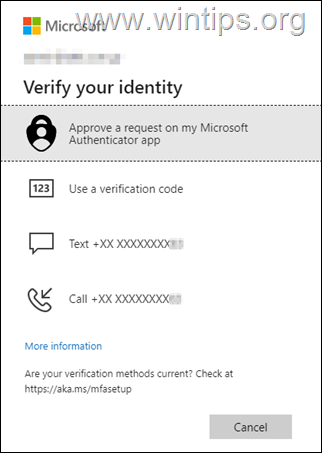
Daudzfaktoru autentifikācija/divu faktoru autentifikācija (MFA/2FA) ir drošības noklusējuma iestatījums programmā Microsoft 365 for Business un iepriekšējā versijā. rakstu mēs minējām veidu, kā izslēgt MFA visiem lietotājiem pakalpojumā Microsoft 365 Azure Active Directory un kā iespējot MFA vienam lietotājam Microsoft 365 administrēšanas centrā.
Kā pārvaldīt daudzfaktoru autentifikācijas metodes (pierakstīšanās metodes) programmā Microsoft 365 (piemēram, "Office 365").
Ir divi veidi, kā pārvaldīt autentifikācijas metodes pakalpojumā Office 365. Pirmais ir modificēt autentifikācijas metodes lietotāja līmenī, bet otrais - administratora līmenī. Abi režīmi ir detalizēti aprakstīti tālāk.
1. Pievienojiet vai modificējiet pierakstīšanās autentifikācijas metodes Microsoft 365 konta iestatījumos.
2. Pierakstīšanās autentifikācijas metožu modificēšana Microsoft 365 administrēšanas centrā (Azure AD)
1. metode. Konta iestatījumos norādiet daudzfaktoru autentifikācijas metodes.
Lai savam Microsoft 365 kontam pievienotu sekundāro autentifikācijas metodi:
1. Pieteikties (Pierakstīties) uz Office 365.
2. Noklikšķiniet uz konta ikonas augšējā labajā stūrī un atlasiet Skatīt kontu
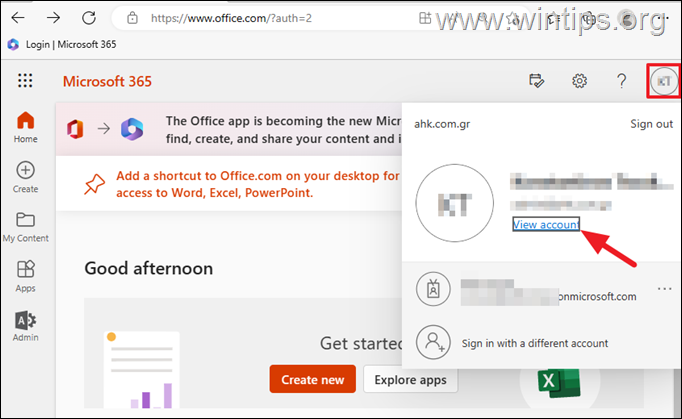
3. Izvēlieties Drošības informācija no kreisās puses.
4. Lai pakalpojumā Office 365 pievienotu sekundāro autentifikācijas metodi, noklikšķiniet uz Pievienojiet pierakstīšanās metodi
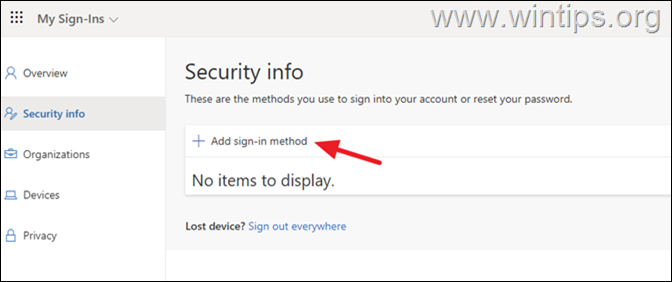
5. Nolaižamajā izvēlnē izvēlieties vienu no pieejamajām autentifikācijas metodēm un noklikšķiniet uz Pievienot.
* Piezīmes:
1. Ja pievienojat lietotni Autentifikators, turpiniet un instalējiet Microsoft autentifikators lietotni savā tālrunī un pēc tam piesakieties lietotnē, izmantojot savu Microsoft 365 kontu.
2. Ja pievienojat tālruni, ierakstiet savu mobilā tālruņa numuru un, pierakstoties pakalpojumā Office 365, jums tiks piedāvāts autentificēties ar īsziņu (kodu) vai zvanu uz šo tālruņa numuru.
3. Ja izvēlaties pievienot e-pasta adresi, ievadiet alternatīvu e-pasta adresi, un pēc pierakstīšanās jums tiks piedāvāts autentificēties, izmantojot verifikācijas kodu, kas nosūtīts uz šo e-pasta adresi.
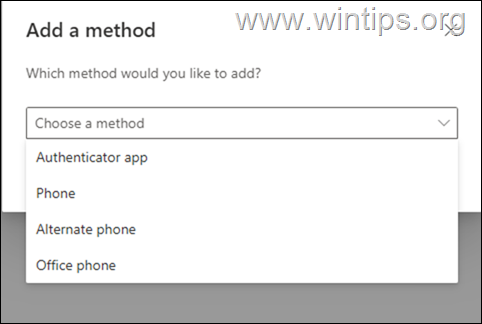
6. Pēc tam ierakstiet nepieciešamo informāciju un noklikšķiniet uz Nākamais.
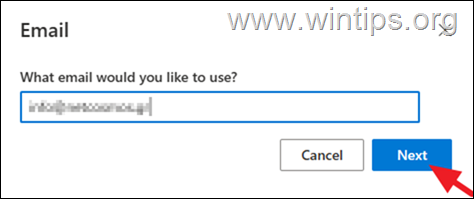
7. Tieši tā! Veiciet tās pašas darbības, lai pievienotu jebkuru citu vajadzīgo autentifikācijas metodi.
8. Turpmāk katru reizi, kad pierakstīsities savā Microsoft 365 kontā no jaunas ierīces, jums tiks lūgts verificēt savu identitāti, izmantojot kādu no šeit norādītajām metodēm.
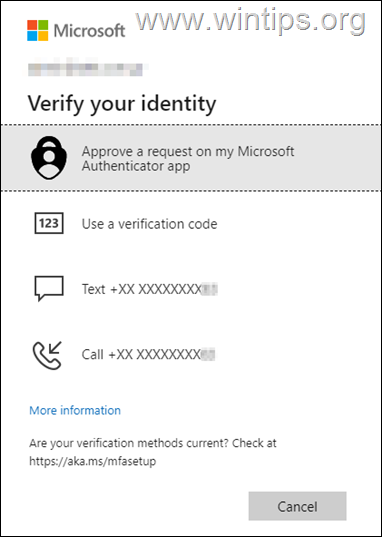
9. Protams, jūs jebkurā laikā varat dzēst jebkuru autentifikācijas metodi, kuru vēlaties, vai modificēt autentifikācijas metodes informāciju, izmantojot "Drošības informācijas lapu".
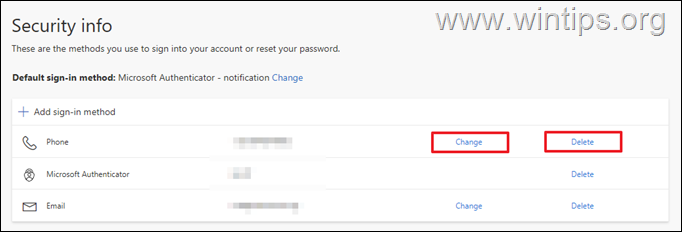
2. metode. Kā iestatīt daudzfaktoru autentifikācijas tālruņus un e-pasta adreses Azure Active Directory,
Ja esat Microsoft 365 administrators un vēlaties pievienot vai modificēt tālruni vai e-pasta adresi vairāku faktoru autentifikācijas metodēs Microsoft 365 lietotājam, rīkojieties šādi:
1. Ielogoties uz Azure portāls. (Azure Active Directory administrēšanas centrs).
2. Izvēlieties Lietotāji kreisajā pusē un pēc tam ar peles labo pogu noklikšķiniet uz lietotāja, kuram vēlaties mainīt autentifikācijas informāciju.
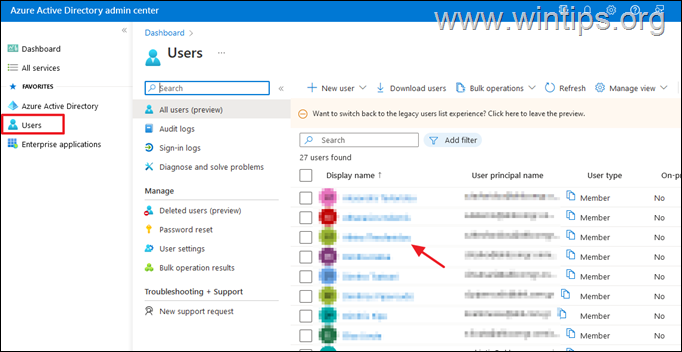
3. Tagad noklikšķiniet Autentifikācijas metodes kreisajā un labajā pusē aizpildiet nepieciešamo informāciju saistītajā(-os) laukā(-os) "Autentifikācijas kontaktinformācija". Kad esat pabeidzis, noklikšķiniet Saglabāt.
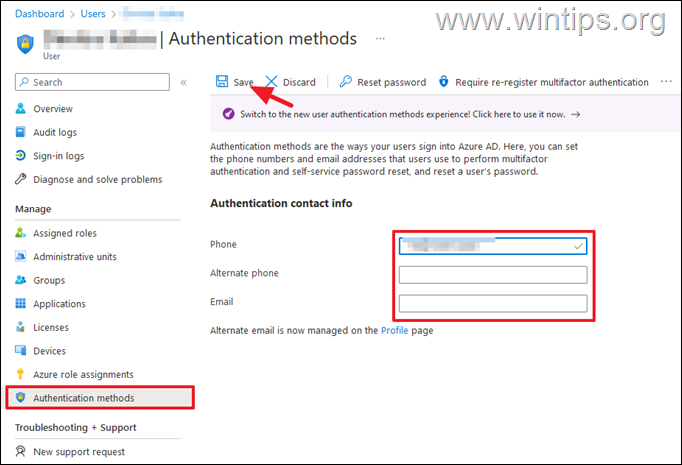
Tieši tā! Ļaujiet man zināt, vai šī rokasgrāmata jums ir palīdzējusi, atstājot komentāru par savu pieredzi. Lūdzu, patīk un dalies ar šo ceļvedi, lai palīdzētu citiem.